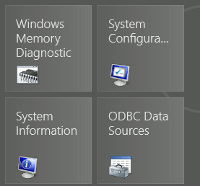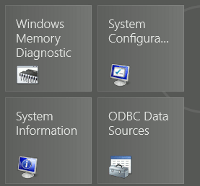 Будучи обезьяной, я снова поигрался с Windows 8 Consumer Preview и просто начал нажимать кучу случайных комбинаций клавиш, которые раньше ничего особенного не делали в Windows 7 и других версиях Операционная система. К моему удивлению, на самом деле существуют определенные новые сочетания клавиш, которые можно использовать, чтобы оживить Windows 8 без использования мыши. Многих вещей в Windows 8 лучше достигать с помощью комбинаций клавиш, а не щелчков мыши, поскольку она оптимизирована для сенсорных экранов, и будет довольно утомительно перемещаться по всему интерфейсу и ждать нажатия мыши, наводя курсор на все углы экрана.
Будучи обезьяной, я снова поигрался с Windows 8 Consumer Preview и просто начал нажимать кучу случайных комбинаций клавиш, которые раньше ничего особенного не делали в Windows 7 и других версиях Операционная система. К моему удивлению, на самом деле существуют определенные новые сочетания клавиш, которые можно использовать, чтобы оживить Windows 8 без использования мыши. Многих вещей в Windows 8 лучше достигать с помощью комбинаций клавиш, а не щелчков мыши, поскольку она оптимизирована для сенсорных экранов, и будет довольно утомительно перемещаться по всему интерфейсу и ждать нажатия мыши, наводя курсор на все углы экрана.
1. Win +,
Если вы ранее использовали небольшую панель рабочего стола в правом нижнем углу Windows 7, вы заметите, что она отсутствует в предварительной версии для потребителей. Вы больше не можете навести указатель мыши на правый нижний угол компьютера, чтобы получить временный предварительный просмотр рабочего стола. Windows теперь позволяет делать это с помощью клавиш «Win» и «,». Вот что самое интересное: нажмите комбинацию клавиш и отпустите клавишу с запятой, пока у вас все
1. Win +,
«Windows». Теперь вы будете видеть свой рабочий стол, пока не отпустите клавишу «Windows».2. Win + Ввод
О, это отлично подходит для тех, у кого слабое зрение или просто лень что-то читать! Нажмите эту комбинацию клавиш, чтобы открыть рассказчик — приложение, которое слово в слово прочитает за вас текущий открытый документ. Открываю просто ради прикола, как компьютер неправильно произносит слова. Тем не менее, это очень забавная и полезная функция Windows, особенно если вы забываете надеть очки для чтения! 😉
3. Win + C
Наверное, самая раздражающая «особенность» Windows 8 — это панель «Чудо-кнопки». Когда я ранее делал предварительный обзор для потребителей, я не мог не поморщиться, когда мне приходилось наводить указатель мыши на верхний или нижний правый угол экрана, чтобы добраться до панели чудо-кнопок. Не знаете, что это такое? Позвольте мне показать вам:
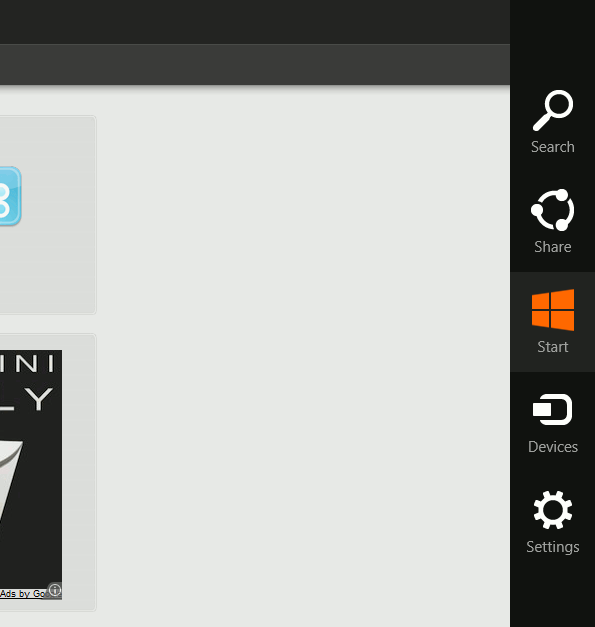
О
2. Win + Ввод
а ли? Что ж, панель может раздражать, если вы использовали мышь, чтобы добраться до нее, но есть способ сделать ее менее раздражающей. «Win+C» сразу же вызовет его — что очень полезно, когда вы используете более одного дисплея. Для тех из вас, кто не знаком с Windows 8, панель «Charm» — это новое «меню «Пуск». Вместо меню «Пуск» у вас есть панель чудо-кнопок и стартовый экран. В этой любопытной панели у вас есть доступ к панели управления, свойствам дисплея, простому управлению устройствами/сетями и контролю над сетью. Если вы откроете эту панель на рабочем столе, вы получите нечто иное, чем если бы вы сделали это через начальный экран.4. Win + Z
Эта комбинация клавиш мало что дает, но она все равно по
3. Win + C
торым удобнее пользоваться клавиатурой. Откроется панель приложений на начальном экране. Вы по-прежнему можете сделать это, щелкнув правой кнопкой мыши в любом месте экрана, не занятом «плитой Metro» приложения.Заключение
К новому интерфейсу, конечно, придется привыкнуть, но его вполне достаточно, учитывая удивительное время загрузки. Сочетания клавиш в Windows 8 более обязательны, чем в 7. Если вы обнаружите что-то, что мы пропустили, сообщите нам в разделе комментариев!